电脑蓝屏又被称之为蓝屏死机,这其实是一种十分常见的故障问题。而导致电脑出现蓝屏相信的原因也非常的多,不过主要分为两种,一种软件问题,而另一种则是硬件的问题。那么遇到该问题是要怎样才能解决好呢?下面小编就来过大家陈述一下电脑经常出现蓝屏现象的解决方法。
对于经常需要使用电脑的人而言一定都没少遇到这个问题,那个冰凉的蓝面孔可想而知有多么的令人厌恶。那么我们又该如何才能解决好这个问题呢?今天小编就和大家一起探讨一下电脑经常蓝屏这个问题的解决办法。
电脑经常蓝屏
1我们常常会碰到电脑蓝屏提示
你的电脑遇到了错误,请重启

电脑经常蓝屏电脑图解1
2,或者出现这些一大串的英文错误代码提示
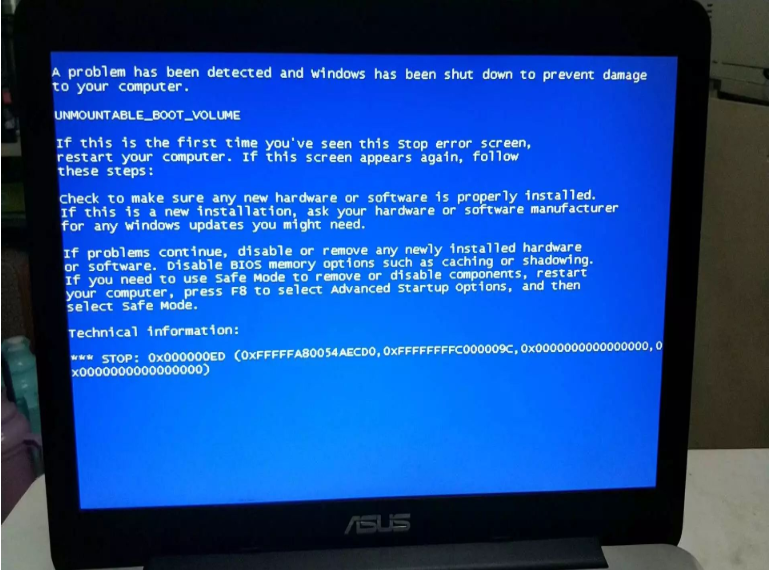
电脑蓝屏电脑图解2
3,其实出现这些问题的时候,往往是我们进行了某些操作的时候,比如运行了某个没打开过的程序,更新了驱动,或者更换了新的硬件等等,这些情况往往都不造成电脑出现蓝屏,
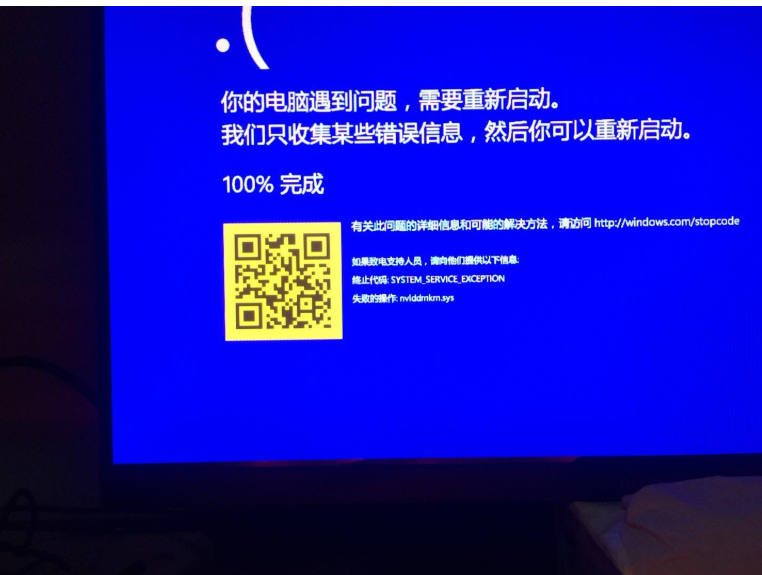
电脑电脑图解3
3,由于这些硬件软驱和系统造成冲突而蓝屏的情况,不兼容的话可以选择重装系统就可以完美解决此问题
准备工具
小白一键重装软件,下载网址:http://www.xiaobaixitong.com/
一个4G的U盘
电脑一台
1,打开下载好的小白一键重装系统
2,选择U盘模式
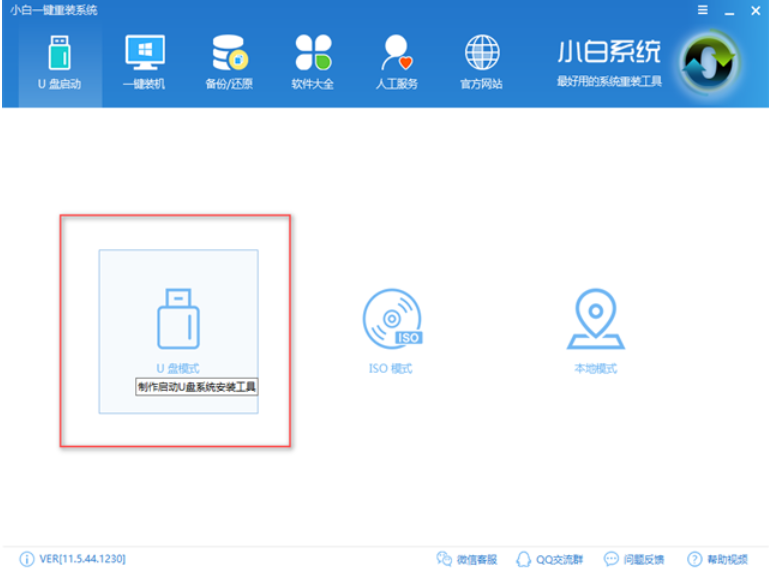
蓝屏电脑图解4
3,点击一键制作U盘
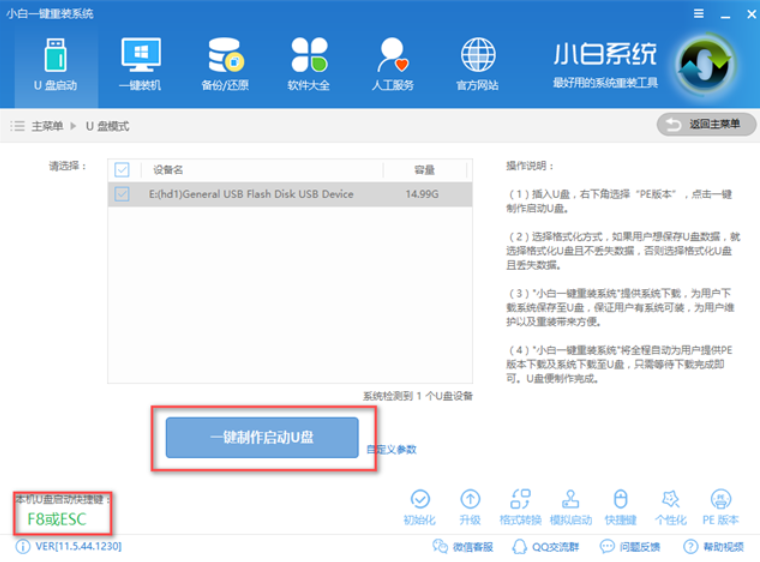
蓝屏电脑图解5
4,选择biso启动
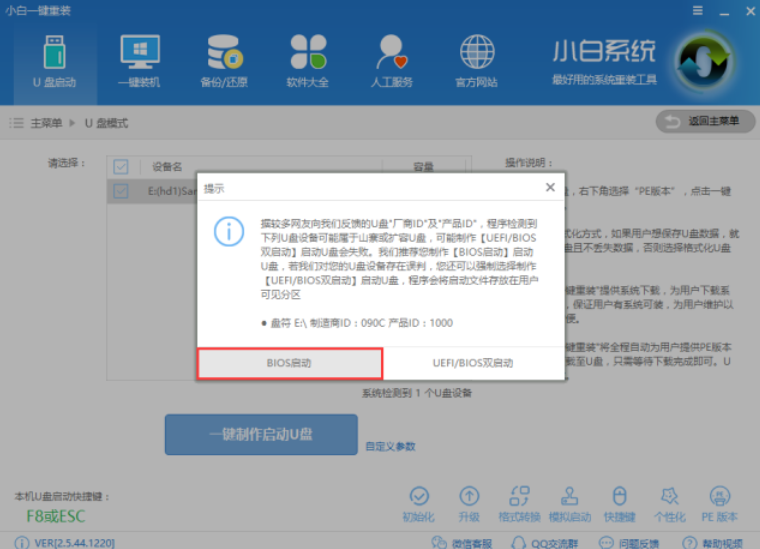
电脑蓝屏电脑图解6
5,选择高级版
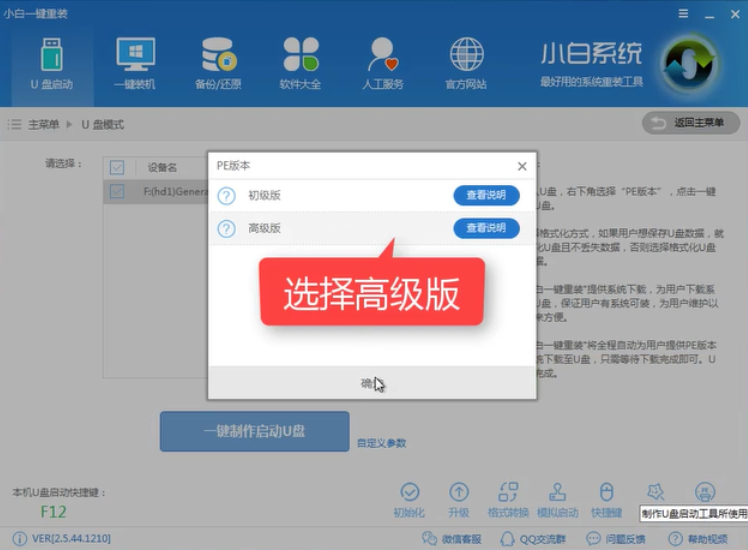
电脑蓝屏电脑图解7
6,选择所要安装的系统
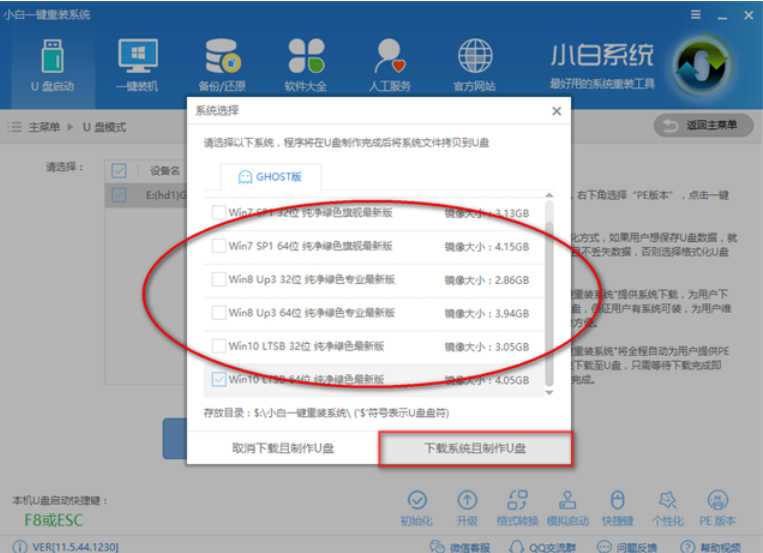
电脑电脑图解8
7,软件下载完所需文件就自动制作中

电脑电脑图解9
8,完成后点击确定
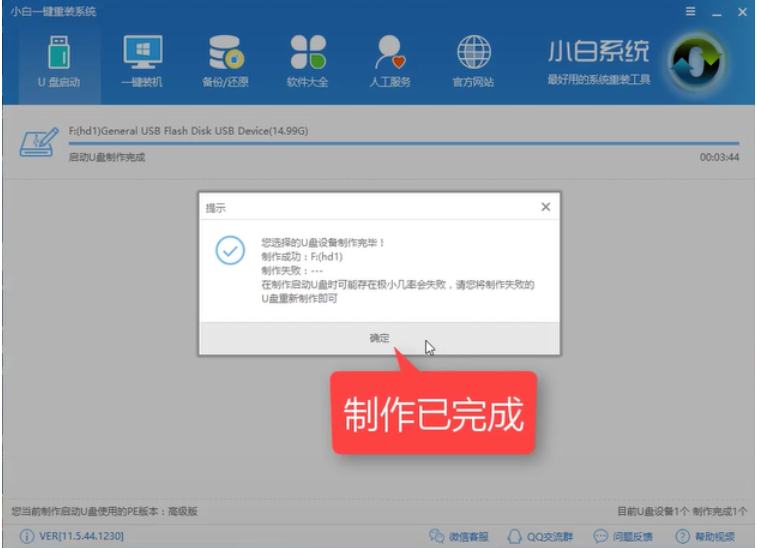
蓝屏电脑图解10
9,U盘启动盘就制作完成了
10,设置bios启动项,由于已经写有相关的教程了,就不一一说明了http://www.958358.com/Win7/20415.html
11,进入PE后选择02的pe
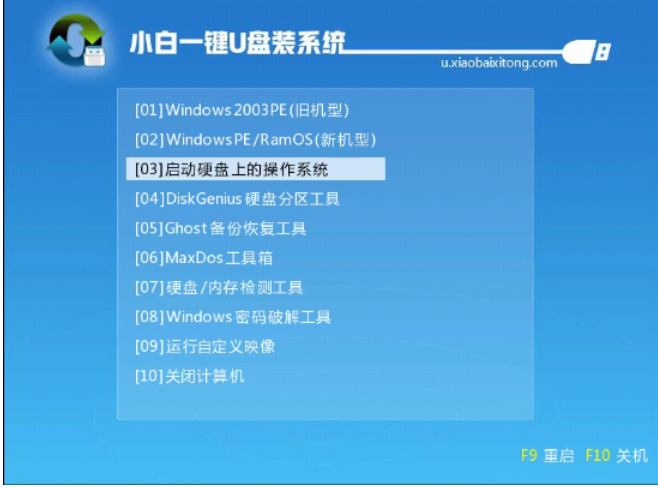
电脑经常蓝屏电脑图解11
12,选择64位
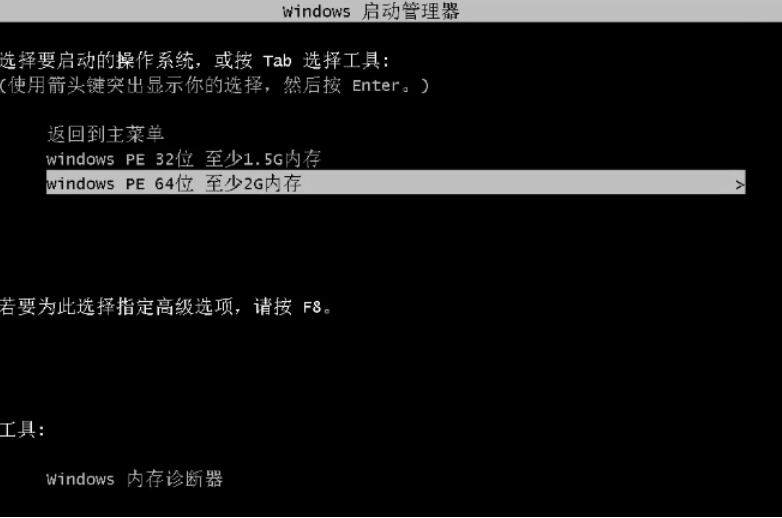
电脑电脑图解12
13,进入Pe后点击小白安装工具,进行安装
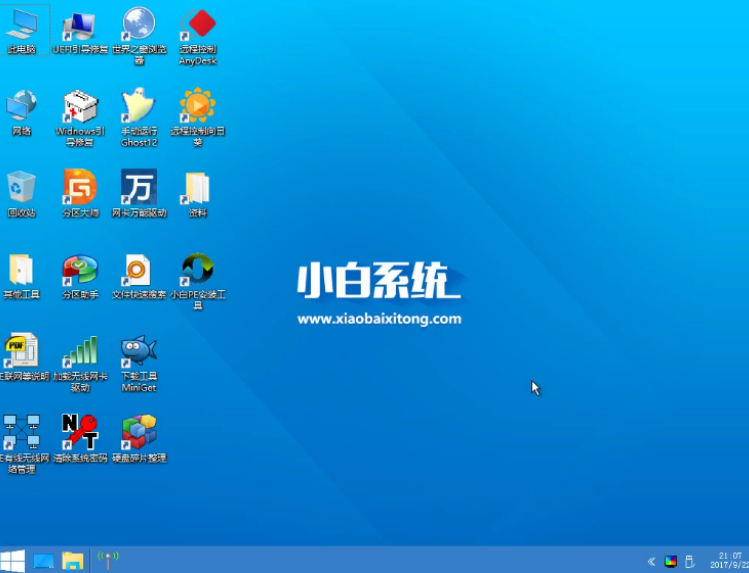
电脑蓝屏电脑图解13
13,确认目标分区为主磁盘,选择好要安装的系统,点击安装系统
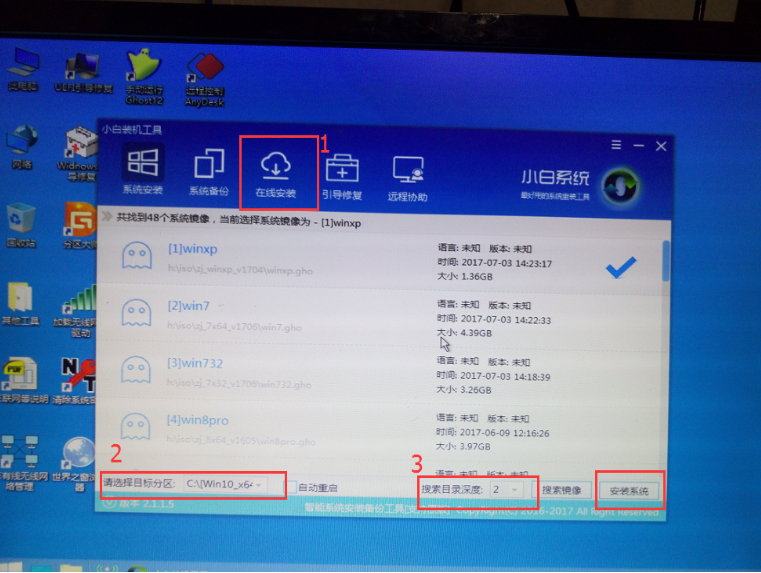
电脑蓝屏电脑图解14
14,安装驱动中
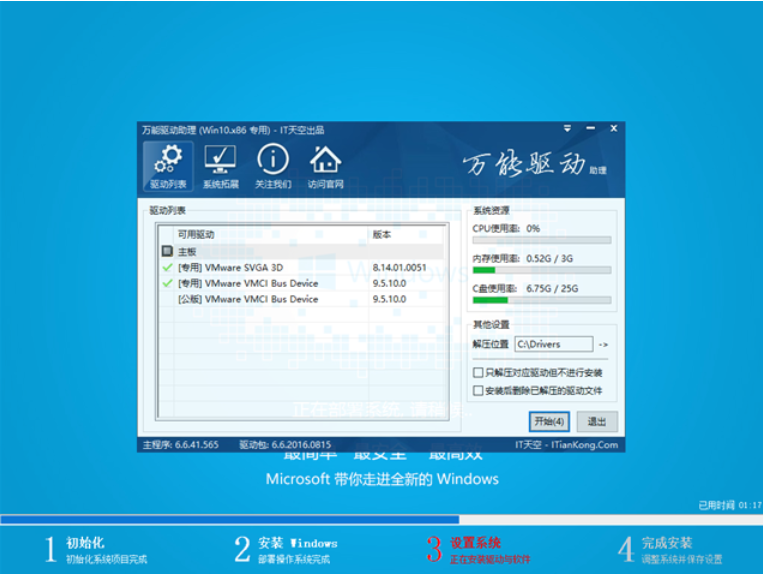
电脑电脑图解15
15,安装完后即可使用,
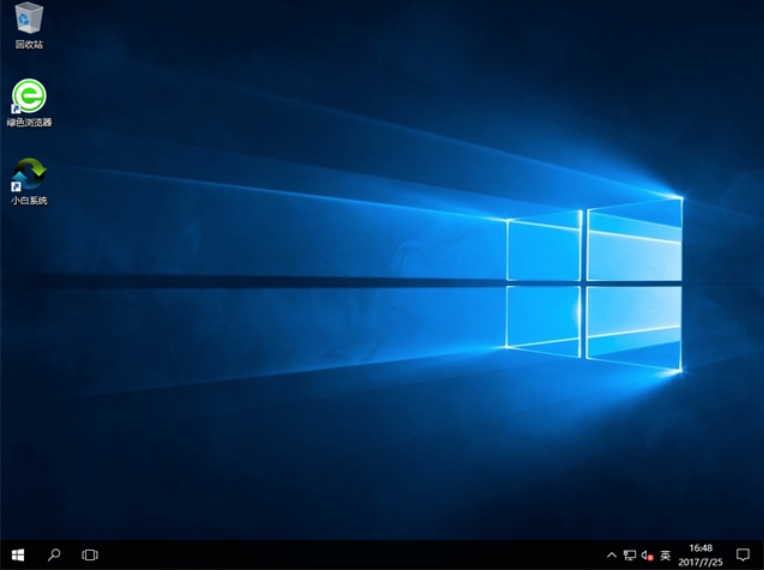
电脑蓝屏电脑图解16
Copyright ©2018-2023 www.958358.com 粤ICP备19111771号-7